L’account Gmail è quasi un account di posta obbligatorio nel mondo di oggi in quanto è necessario in tutti i campi per la registrazione, per aziende, organizzazioni, esami e altri scopi. Ma le informazioni cruciali sono sempre protette in questo account? La risposta è semplicemente No, come i crescenti incidenti di hacking sono prevalenti. Gli hacker sono più intelligenti ora e conoscono diversi modi per hackerare account di posta aziendali cruciali come Gmail per i loro interessi personali., In ogni caso, se il tuo account Gmail viene violato e i dettagli della password cruciali o altre informazioni riservate vengono violati e l’account viene chiuso, allora ti senti così peggio in assenza di qualsiasi backup.
Il backup delle e-mail di Gmail con allegati nella posizione del sistema è una misura di prevenzione per i possibili futuri incidenti di hacking sul tuo account. Si consiglia a tutti gli utenti che hanno un account Gmail di avere backup regolari dei loro account. In questo blog, stiamo andando avanti con i metodi per eseguire il backup o scaricare le email di Gmail nella posizione del sistema del computer.,
- Archiviazione manuale delle e-mail Gmail utilizzando la funzione Google Takeout
- Backup delle e-mail Gmail sul computer con lo strumento di backup Gmail del kernel

Soluzione istantanea
Scarica lo strumento di backup Gmail del kernel per eseguire il backup completo dei dati della casella di posta Gmail eddb1c0f09″>
Formato file MSG.![]()
Ottieni lo strumento di backup del kernel G Suite e salva i dati da Google Drive, chat di Hangout, contatti, calendario, ecc.,
Archiviazione manuale delle email di Gmail Utilizzando la funzione Google Takeout
Gli utenti possono provare questo metodo se vogliono eseguirlo manualmente e avere tempo sufficiente. Include l’utilizzo della funzione Google Takeout, che consente di archiviare il contenuto di Gmail nella posizione del sistema. Segui questi passaggi per impararlo.
- Vai al tuo account Google tramite questo link – https://myaccount.google.com e aggiungi l’account Gmail se non hai già effettuato l’accesso.
- Nella pagina aperta, fare clic su Data & opzione di personalizzazione sul pannello di sinistra., La pagina di descrizione si aprirà nel riquadro di destra. Qui, sotto Scarica, elimina o crea un piano per la sezione dati, fai clic sulla freccia evidenziata nell’immagine sottostante contro l’opzione Scarica i tuoi dati.
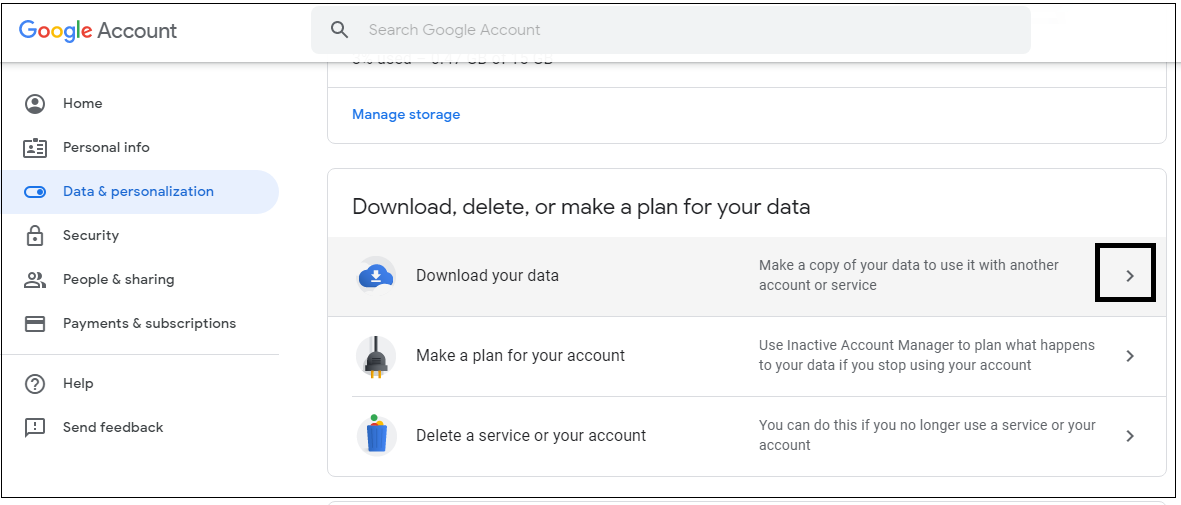
- Qui, per spostare solo le email di Gmail, è necessario fare clic su Deseleziona tutte le opzioni e selezionare l’opzione Posta come evidenziato in. Quindi fare clic su Passaggio successivo nella parte inferiore della pagina.
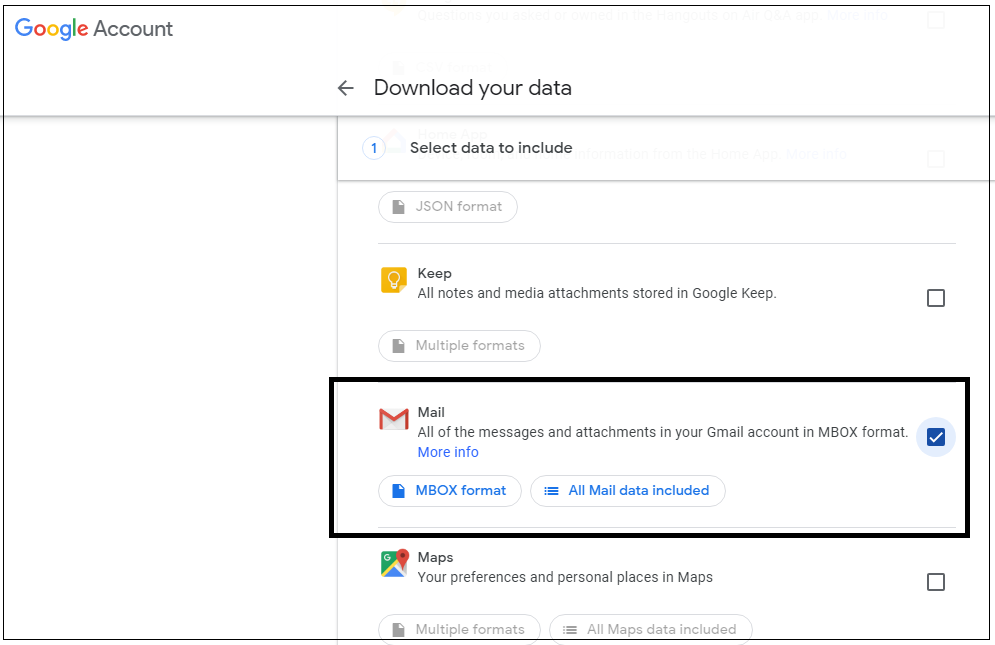
- Ora, è possibile personalizzare il formato di archivio selezionando tipo di esportazione, Tipo di file (.zip o .tgz), dimensione dell’archivio (1GB, 2GB, 4GB, 10GB o 50GB), ecc., Fare clic sull’opzione Crea archivio.
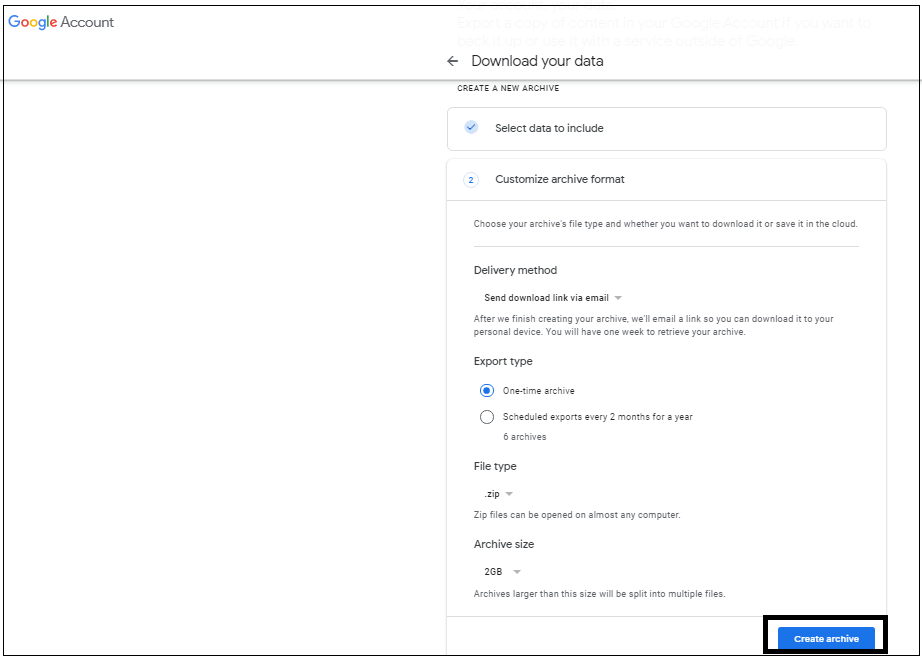
- Il processo di archiviazione verrà avviato e indica che può richiedere tempo fino a ore o giorni.
Quindi, c’è un’incertezza del tempo in questo processo in quanto ci vorrà solo molto tempo e l’utente deve aspettare a lungo per il suo completamento.
Non preoccuparti! Vorremmo suggerire un’alternativa che è protetto e funziona immediatamente per il backup selezionato account Gmail mail al computer., Kernel Gmail Backup tool è il software professionale che esegue facilmente il backup dei dati di Gmail con opzioni di filtro e strutture di migrazione di massa. Per eseguire il backup dei dati di G Suite da Google Drive, chat di Google Hangout, posta, contatti, calendario, ecc. ottieni lo strumento di backup del kernel G Suite.
Backup Gmail Email al computer con Kernel Gmail Backup Tool
Kernel Gmail Backup tool può eseguire il backup di account server IMAP compresi i dati di Gmail alla posizione del sistema in più formati di file come PST, DOC, DOCX, EML, MSG, MHT, HTML, PDF., Passiamo attraverso il processo completo per il backup di email di Gmail al computer con allegati.
- Scarica la versione di prova di Kernel Gmail Backup tool dal sito web del software e installarlo sul vostro sistema.
- Eseguire il software installato, e nella schermata di benvenuto, fare clic su + Aggiungi opzione per aggiungere l’account Gmail per il backup.
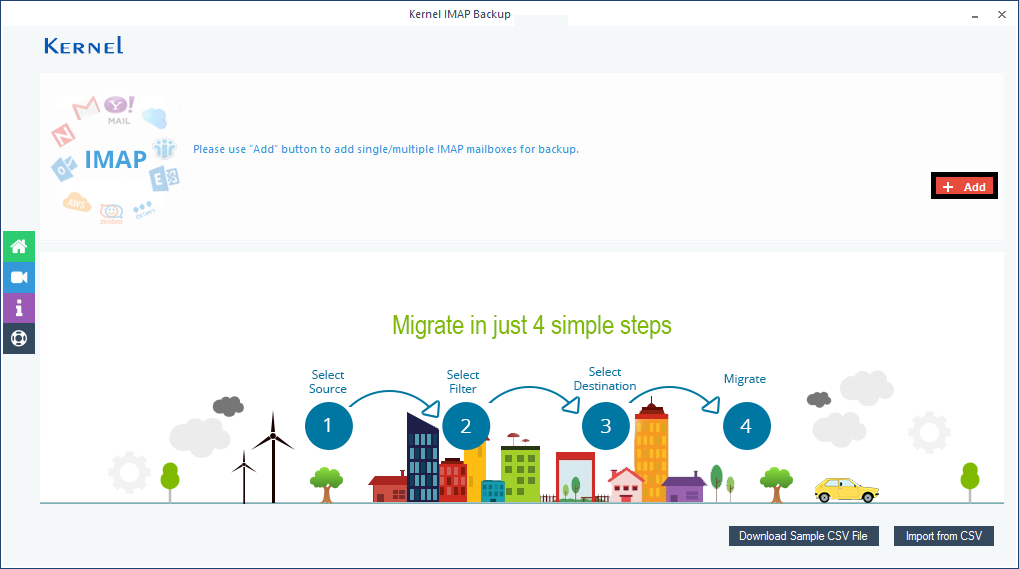
- Verrà visualizzata una pagina denominata Connect to IMAP Mailbox. Qui fornire il nome del server, l’ID utente,la password, ecc. del tuo account Gmail e quindi fare clic su Aggiungi.,
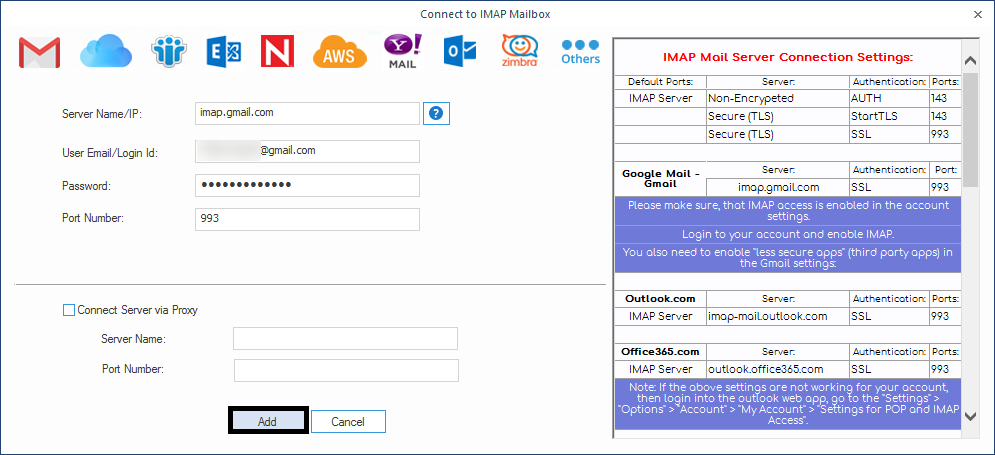
- Verrà aggiunto l’account Gmail del server IMAP. Per spostarsi ulteriormente, fare clic su Imposta filtro e Migrare.
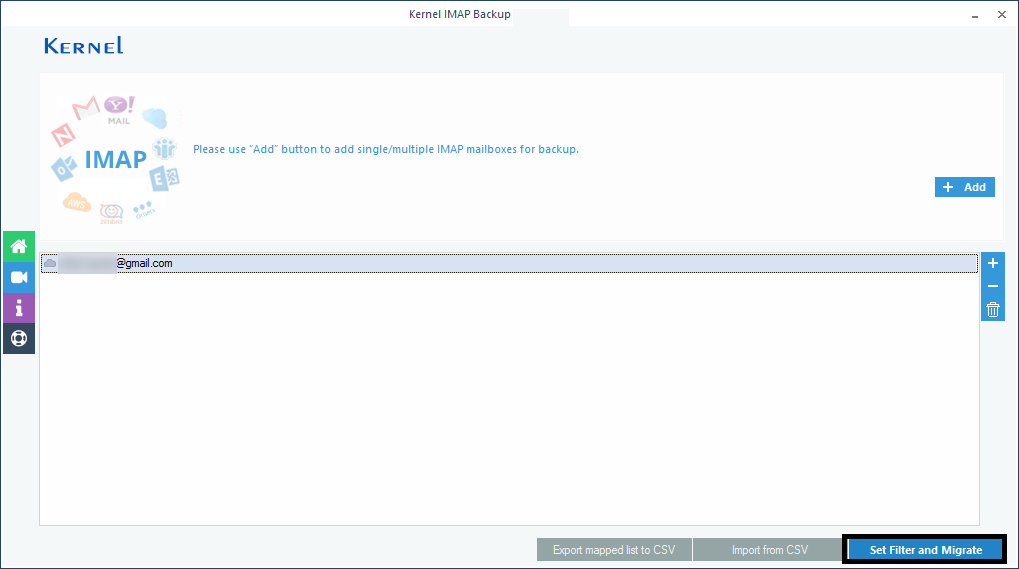
- Nella pagina successiva, hai vari filtri e opzioni che puoi optare per la migrazione selettiva delle e-mail dall’account Gmail aggiunto. Successivamente, fai clic su Sono OK, Avvia la migrazione.
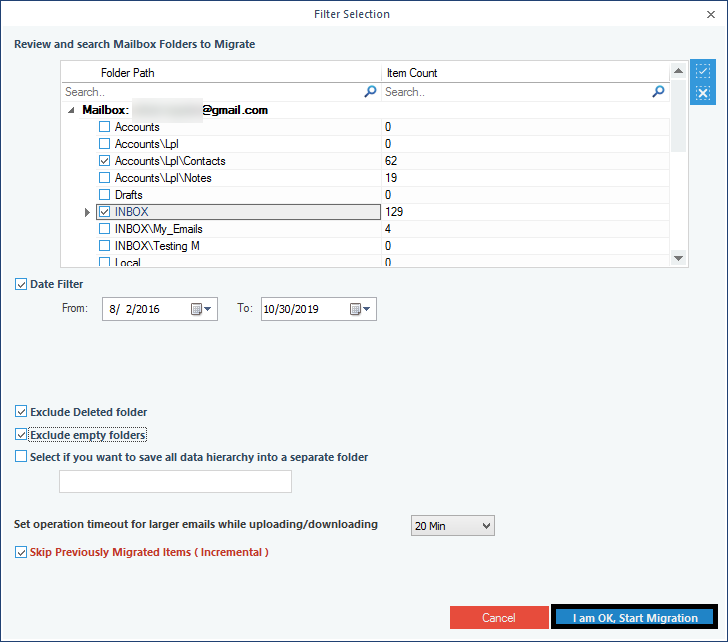
- Successivamente, hai più formati di file come opzioni di salvataggio sul tuo sistema. Scegliere uno desiderato da loro e fare clic su OK.,
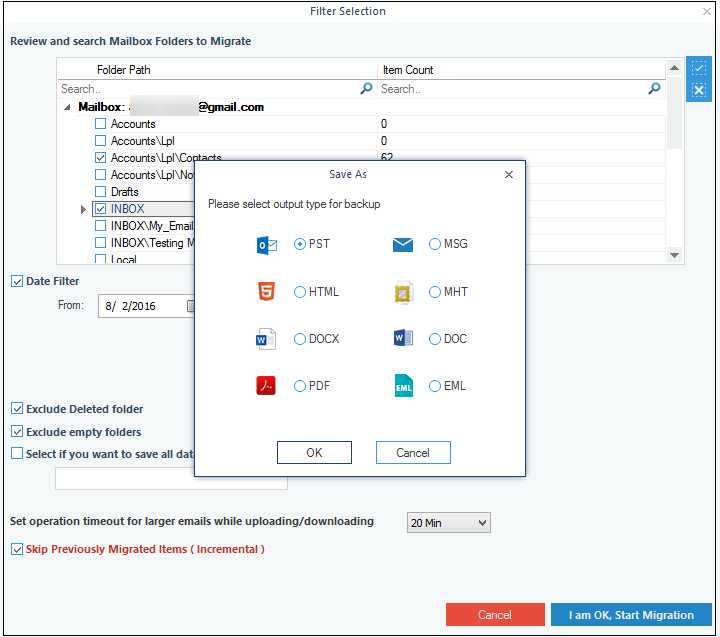
- Fornire la posizione del percorso di salvataggio della destinazione sul sistema del computer e fare clic su OK.
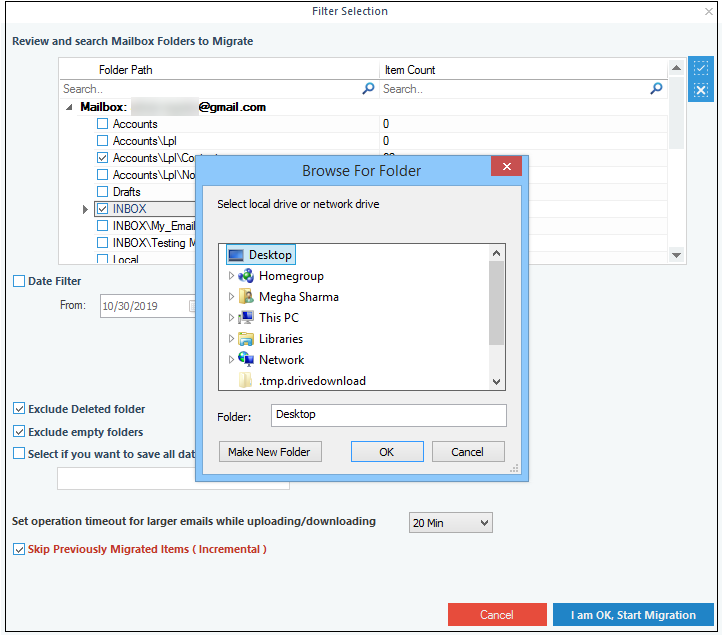
- Il processo di migrazione inizierà e terminerà molto presto con un messaggio di completamento.
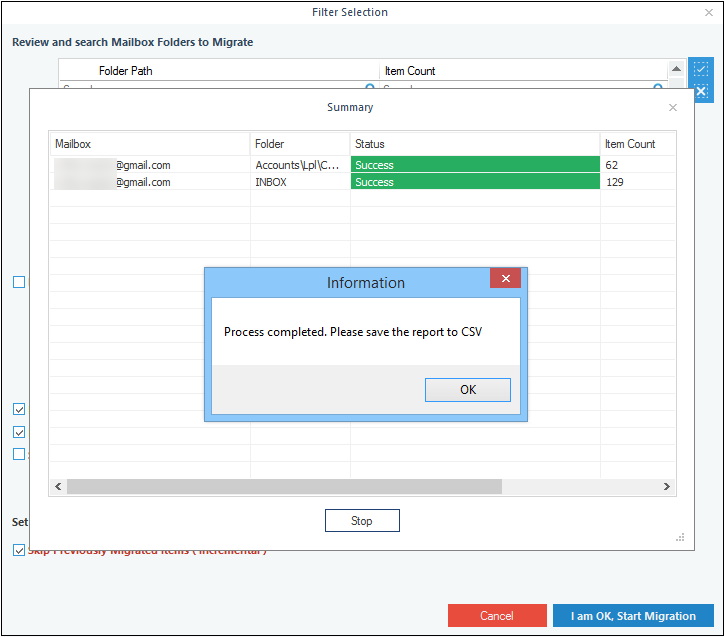
![]()
Quindi, abbiamo eseguito con successo il backup delle e-mail dell’account Gmail IMAP nella posizione del computer.,>Procedura diretta
avanzate Kernel Gmail strumento di Backup supporta quasi tutti i Server IMAP account per il backup del disco rigido del sistema con file multipli formati come l’opzione di risparmio., Incorpora un’interfaccia utente e un processo molto semplici, consentendo a qualsiasi tipo di utente di lavorarci senza problemi. Consente di salvare i dettagli della migrazione nel formato di file CSV alla fine del processo di migrazione. Supporta anche la migrazione di massa con l’opzione Importa da CSV. Quindi, il backup delle e-mail di Gmail con allegati è un compito facile e conveniente con questa utility competente.
![]()